Facturas Recibidas
Listado facturas pendientes por pagar
Menú > Facturas > Recibidas
De forma similar, a la emisión. Si ha recibido facturas en XML y las a validado con el sistema, le permite ver cuales ha acumulado como facturas que debe pagar.
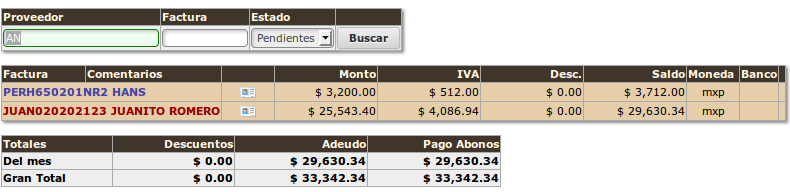
De la misma forma puede expander el detalle de todas las facturas recibidas de un mismo proveedor y seleccionar con el ícono de dinero cuando quiere capturar el pago de la misma para eliminarla de su lista de facturas pendientes por pagar.
Nota
Si escribe un "*" en el campo del proveedor puede ver todos los proveedores. Pero dependiendo de la cantidad de registros esto puede ser mucha carga para el sistema. Por este motivo el sistema limitará a presentar los primeros 5,000 registros, para mantener el sistema con un buen nivel de servicio. Por lo tanto se recomienda que filtre por cliente o una factura en concreto.
Para localizar a un cliente puede escribir nombres parciales o el dato parcial de un RFC como por ejemplo : MSO, AGA77, etc.
El listado presenta el total que cada proveedores a los que les debemos. Cada proveedor podría habernos facturado más de una factura, y podrían estar o no vencidas. El código de colores nos va a presentar si existen facturas vencidas o no.
- Si el proveedor aparece en rojo, quiere decir que existe por lo menos una factura por pagar y que su fecha de vencimiento ya ha llegado o incluso está pasada.
- Si el proveedor aparece en negro quiere decir que existe por lo menos una factura por pagar en el mes vigente pero aun no ha llegado su fecha de vencimiento.
- Si el proveedor aparece en azul quiere decir que se le debe alguna factura pero esta está por pagarse en meses posteriores. Si damos clic en el nombre del proveedor se expande la lista de facturas que le debemos y en ella podemos ver en detalle cual es la que se encuentra vencida porque aparecerá marcada con color rojo.
En el renglón de cada facturas pendientes por pagar aparecen varios íconos que nos van a permitir crear varios tipos de movimientos sobre las facturas.
| Ícono | Descripción | Comentarios |
|---|---|---|
 |
Información Proveedor | No tiene ninguna acción al hacer clic, pero si se coloca el ratón sobre el ícono podemos ver el teléfono y contacto del proveedor. |
 |
Pagar | Permite registrar un pago a una factura. Al dar clic se abre una ventana emergente que nos permite acreditar un pago |
 |
Editar Compra | Si la factura no es electrónica, entonces podemos recapturar los datos de la compra en caso de que hayamos cometido un error de captura. |
 |
Calendario | Cambiar fecha programada de pago. |
 |
Cancelar saldo | Esta opción “NO” cancela una factura, únicamente el saldo. Ya sea porque hemos acordado con el proveedor un descuento, etc. |

La vista detallada presenta los datos de las facturas individualizadas.
Aplicar Pagos
Si damos clic en el ícono de pagos se abre una venta emergente que dependiendo del tipo de registro puede verse de dos formas diferentes.
Registro de pago a facturas pendientes por pagar.
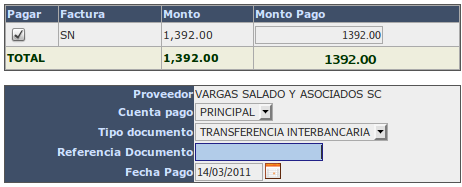
Dependiendo de cuantas facturas debamos al proveedor podrán aparece una o más. Si hubiera más de una factura pendiente por pagar y queremos pagar varias con un solo documento, entonces seleccionamos las facturas que se cubren con el pago que vamos ha realizar.
Nota
Debe capturar el pago cuando haya realizado la transacción bancaria, no antes ya que eso puede complicar las cosas. De forma que si paga en efectivo o cheque, registe cuando ha realizado el depósito en el banco ya que con eso va a tener la referencia con la que quedó registrado el movimiento en el banco. Para cheques marque cuando haya enviado el cheque para depósito o se lo haya entregado al cliente, independientemente de que esté post fechado o no.
Para poder aplicar un pago se debe :
- Seleccionar las facturas pendientes. Al seleccionar varias, se hace la sumatoria del pago en el renglón total y en el campo “TOTAL”.
- Puede capturar pagos parciales por factura si no piensa liquidar todas.
- Cuenta pago. Debe seleccionar la cuenta de donde se va a realizar el pago.
- Tipo documento. Como vamos a pagar.
- Referencia del documento : número de cheque, número de transacción bancaria, referencia con la que quedó registrado el pago en el estado de cuenta bancario.
- Fecha de pago es la fecha en la que se registra el cargo en el banco en el caso de transferencias. La fecha en la que se espera cobrar un cheque post fechado o la fecha de entrega del cheque si es para su cobro inmediato y se lo hemos entregado al cliente.
Nota
Debe quedar claro que todos estos valores son importante capturarlos correctamente ya que el sistema va a generar los siguientes movimientos en el sistema.
Liquidar la factura. Registrar el movimiento en bancos como un egreso (con la fecha, tipo de documento y referencias escritas).
Se va a generar una póliza de pagos con los datos registrados.
Recibir XML
Menú > Facturas > Recibir XML
Si recibe una factura electrónica y en formato XML, el sistema le permite cargarla, validarla y si es válida, agregarla a su lista de facturas recibidas. En este caso el formulario es el siguiente.
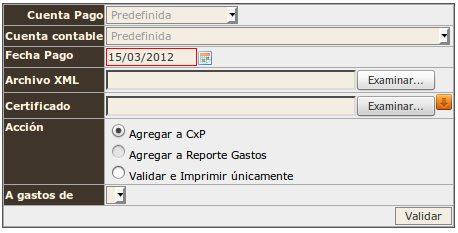
Debe localizar el archivo XML recibido dando clic en el botón “Examinar” y localizando el archivo en su disco duro.
Una ves seleccionado, debe dar clic en “Validar”.
El sistema valida que la factura sea válida y la agrega a su lista de facturas recibidas. Si el proveedor no estuviera dado de alta previamente, aparecerá un formulario de captura para validar los datos de su proveedor. Tome especial atención al estado, ya que en ocasiones no es posible determinarlo correctamente porque cada proveedor puede seleccionar libremente nomenclaturas diferentes.
Nota
Hemos dedicado un importante tiempo al desarrollo del módulo de validación para asegurar que la factura que recibe es buena.
Algunos errores reportados no aparecen en los validadores del SAT, o la forma en que estos son reportados es confusa, y la gente solo se fija en un solo renglón, el que dice : "Sello válido". La validación del sello es solo 1 de más de 20 cosas que se tienen que validar en una factura para aceptarla como válida, no es el único criterio. Si un cliente argumenta que el validador del SAT dice "Sello válido" su factura es buena, no es cierto.
De la misma forma, el sistema solo valida que la factura cumpla con la autenticidad y que el documento sea válido técnicamente, pero no revisa : costos, datos de facturación de su empresa como el domicilio fiscal, domicilio fiscal del emisor, cálculos de los impuestos, validez de etiquetas que no están correctamente normadas por el SAT, entre otros, revise que la factura contenga los datos correctos y que sea legalmente deducible como lo era en papel, las reglas para decidir si una factura es o no deducible siguen siendo las mismas que las del papel.
Para agilizar el registro de pagos en el listado de Facturas Recibidas. El sistema no recalcula todos los registros una vez aplicado un pago. De esta forma se pueden aplicar múltiples movimientos en el formulario sin esperar a que el sistema recalcule todos los saldos. Una vez que haya terminado de registrar movimientos puede ver los saldos recalculados dando clic en el menú de Facturas Emitidas
Continuar : Archivo Digital
Otros temas: Cancelar Pago aplicado o cancelación de saldo